
[Gelöst] So leeren Sie den Spotify-Cache auf Ihrem iPhone/iPad, um Speicherplatz freizugeben

Viele iPhone-Nutzer bemerken oft, dass der Speicherplatz auf ihrem Gerät beim Musikhören mit Spotify schnell aufgebraucht ist. Ein Großteil davon geht auf die Cache-Dateien von Spotify zurück. Diese Caches beschleunigen zwar das Laden von Musik, doch eine langfristige Ansammlung kann zu Speicherplatzmangel , einer langsameren App-Performance und sogar Wiedergabeproblemen führen. Daher ist es besonders wichtig zu wissen, wie man den Spotify-Cache auf dem iPhone leert. Im Folgenden stellen wir Ihnen einige effektive Methoden vor, mit denen Sie den Spotify-Cache leeren und so Speicherplatz freigeben und die App-Performance verbessern können.
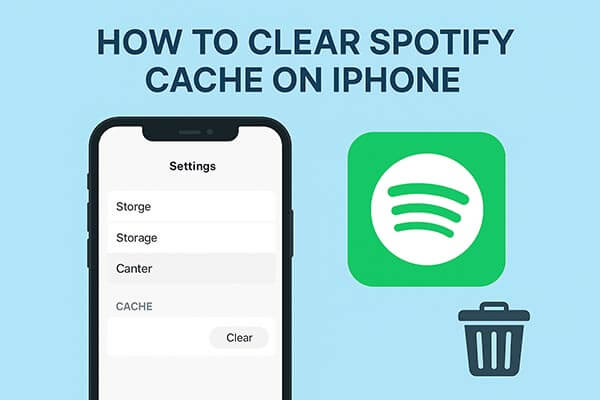
Wenn Sie den Spotify-Cache schnell und gründlich löschen möchten, ist ein professionelles Reinigungstool zweifellos effizienter. Coolmuster iOS Cleaner wurde speziell für die Entfernung von Datenmüll von iPhones, iPads und iPods entwickelt und hilft Ihnen, den Spotify-Cache vollständig und dauerhaft von Ihrem iOS Gerät zu löschen, ohne die Spotify-App deinstallieren zu müssen. Neben dem Spotify-Cache entfernt dieses Tool auch andere Datenmüll-Dateien von Ihrem iOS Gerät, darunter App-Caches, App-Cookies, temporäre App-Dateien, Absturzprotokolle, heruntergeladene temporäre Dateien, Foto-Caches, Benutzerdateien, den iTunes-Sendeverlauf und vieles mehr.
Hauptmerkmale von Coolmuster iOS Cleaner :
Laden Sie jetzt kostenlos den leistungsstarken Spotify Cache Cleaner auf Ihren Computer herunter, indem Sie auf den unten stehenden Download-Link klicken, und löschen Sie Spotify-Caches auf Ihrem Gerät kinderleicht.
So löschen Sie den Spotify-Cache auf dem iPhone mit iOS Cleaner:
01 Bitte öffnen Sie nach dem Herunterladen und Installieren den Spotify Cache Cleaner auf Ihrem Computer und verbinden Sie Ihr iOS-Gerät per USB-Kabel mit dem Computer. Das Programm erkennt Ihr Gerät automatisch und zeigt die unten dargestellte Benutzeroberfläche an. Wählen Sie einfach den ersten Reinigungsmodus aus, um fortzufahren.

02 Anschließend werden Ihnen alle verfügbaren Junk-Dateitypen angezeigt, die Sie auf Ihrem Gerät nach Details durchsuchen können. Aktivieren Sie einfach die Option „App-Cache“ und die anderen Junk-Dateitypen, die Sie löschen möchten, und klicken Sie auf die Schaltfläche „Scan starten“, um Ihr Gerät nach Details zu durchsuchen.

03 Nach einem kurzen Scan sehen Sie, wie viel Speicherplatz die App-Caches und andere Datenreste auf Ihrem iPhone belegen. Aktivieren Sie einfach die Option „App-Caches“ und andere unerwünschte Dateitypen und klicken Sie auf „Bereinigen“, um die Spotify-Caches von Ihrem iPhone/iPad/iPod sofort und endgültig zu löschen.

Wenn Sie den Spotify-Cache lieber über die integrierten Optionen Ihres iPhones oder der Spotify-App leeren möchten, bieten die folgenden Methoden einfache und effektive Lösungen. Diese Vorgehensweisen sind besonders nützlich für Nutzer, die ihren Speicher ohne Drittanbieter-Tools verwalten möchten.
Spotify verfügt über eine integrierte Cache-Löschfunktion, mit der Benutzer temporäre Wiedergabedateien schnell entfernen können.
Wie leere ich den Cache der Spotify-App? Hier sind die Schritte:
Schritt 1. Öffne Spotify auf deinem iPhone.
Schritt 2. Tippen Sie auf Ihr Profilsymbol und wählen Sie „Einstellungen und Datenschutz“.
Schritt 3. Scrollen Sie zu „Speicher“.
Schritt 4. Tippen Sie auf „Cache leeren“.
Schritt 5. Bestätigen Sie die Aktion.
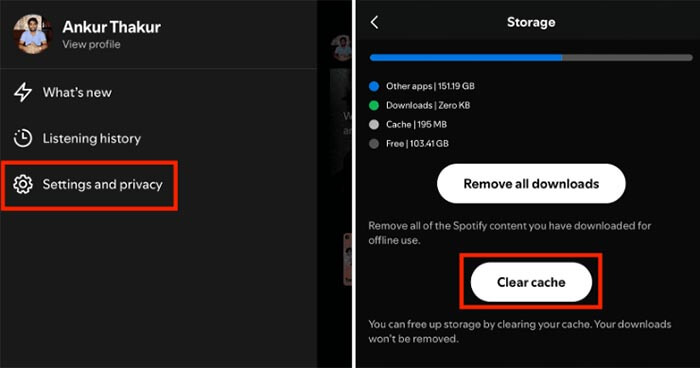
Wenn der Cache zu groß ist, die App nicht richtig funktioniert oder das System langsam ist, ist das Löschen der App die gründlichste Methode, um alle Spotify-Daten zu entfernen.
So leeren Sie den Cache der Spotify-App auf dem iPhone:
Schritt 1. Suchen Sie die Spotify-App auf dem Startbildschirm und halten Sie sie eine Weile gedrückt, bis das "x"-Symbol in der App-Übersicht erscheint.
Schritt 2. Tippen Sie auf das „x“-Symbol in der Spotify-App, um sie von Ihrem Gerät zu löschen. Dadurch werden möglicherweise auch einige Spotify-Cache-Daten von Ihrem Gerät entfernt. ( Kann die App auf Ihrem iPhone nicht gelöscht werden ?)
Schritt 3. Gehen Sie zum App Store, suchen Sie nach der Spotify-App, laden Sie sie herunter und installieren Sie sie auf Ihrem Gerät neu.
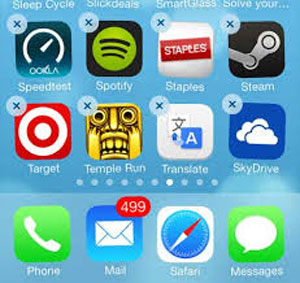
Das Löschen einer Offline-Playlist auf Spotify spart viel Speicherplatz auf Ihrem iPhone oder iPad. Dazu haben Sie folgende Möglichkeiten:
Schritt 1. Öffne die Spotify-App auf deinem Gerät und gehe zu deinen Offline-Playlists.
Schritt 2. Tippen Sie auf den Titel der Playlist, die Sie entfernen möchten, und löschen Sie die Playlist entsprechend.
Schritt 3. Deaktivieren Sie bei einer der unerwünschten Wiedergabelisten die Option „Offline verfügbar“, um zu verhindern, dass die Wiedergabelisten später auf Spotify auf Ihr Gerät heruntergeladen werden.
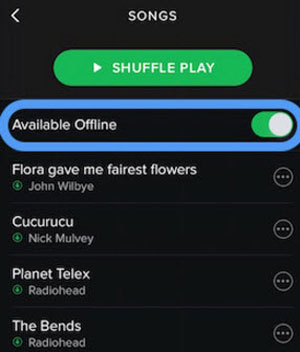
Durch Verringern der Streaming-Qualität kann Spotify beim Online-Musikhören beschleunigt werden. Dazu haben Sie folgende Möglichkeiten:
Schritt 1. Öffne die Spotify-App auf deinem iDevice.
Schritt 2. Gehen Sie auf Spotify zu „Einstellungen“ > „Streaming-Qualität“.
Schritt 3. Deaktivieren Sie die Option „Hoch“ und wählen Sie je nach Bedarf entweder „Normal“ oder „Extrem“.
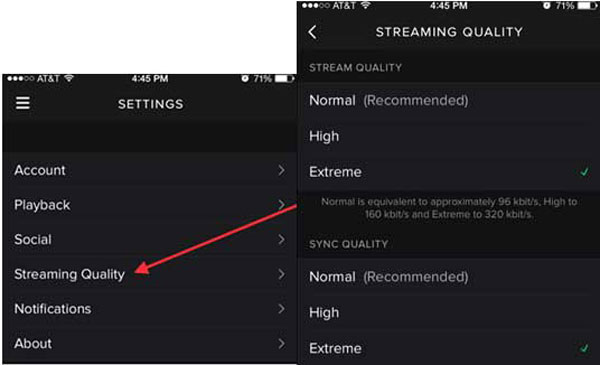
Manchmal bieten Spotify-Updates mehr Speicherplatz oder andere Verbesserungen; versuchen Sie, dies zu tun, um den Spotify-Cache auf Ihrem Gerät zu leeren. Unter „Über Spotify“ in den Einstellungen finden Sie die neueste Spotify-Version, die Sie auf Ihrem Gerät installieren können.
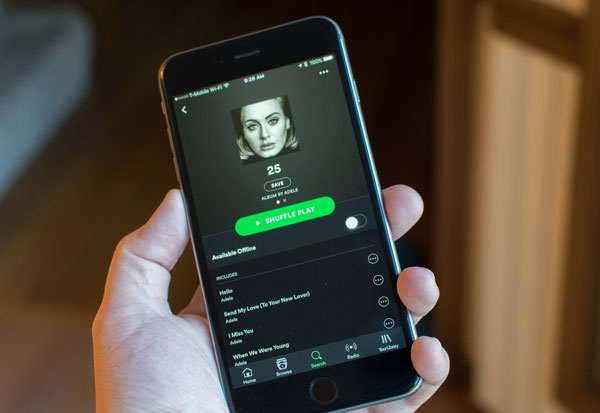
Wenn Sie den Spotify-Cache auf Ihrem iPhone oder iPad leeren möchten, gibt es verschiedene Methoden. Die beste Option ist die Verwendung von Coolmuster iOS Cleaner , einem professionellen Drittanbieter-Tool, das Spotify-Caches mit nur einem Klick vollständig und dauerhaft löscht. Dieses Tool entfernt außerdem weitere unnötige Dateien von Ihrem iOS Gerät und optimiert so dessen Leistung.
Sollten Sie Fragen haben, hinterlassen Sie gerne unten einen Kommentar. Wir helfen Ihnen aktiv bei der Lösung etwaiger Probleme.
Verwandte Artikel:
So löschen Sie Speicherplatz auf dem iPhone 17/17 Pro: Tipps und Tricks
Ist der iPhone-Speicher voll? Wie kann ich auf meinem iPhone ganz einfach Speicherplatz freigeben?
Wie lösche ich alles auf meinem iPhone? 4 effektive Lösungswege.
Wie lässt sich der Datenverbrauch auf dem iPhone reduzieren? [9 effektive Strategien]

 Handy-Radiergummi & Reiniger
Handy-Radiergummi & Reiniger
 [Gelöst] So leeren Sie den Spotify-Cache auf Ihrem iPhone/iPad, um Speicherplatz freizugeben
[Gelöst] So leeren Sie den Spotify-Cache auf Ihrem iPhone/iPad, um Speicherplatz freizugeben





